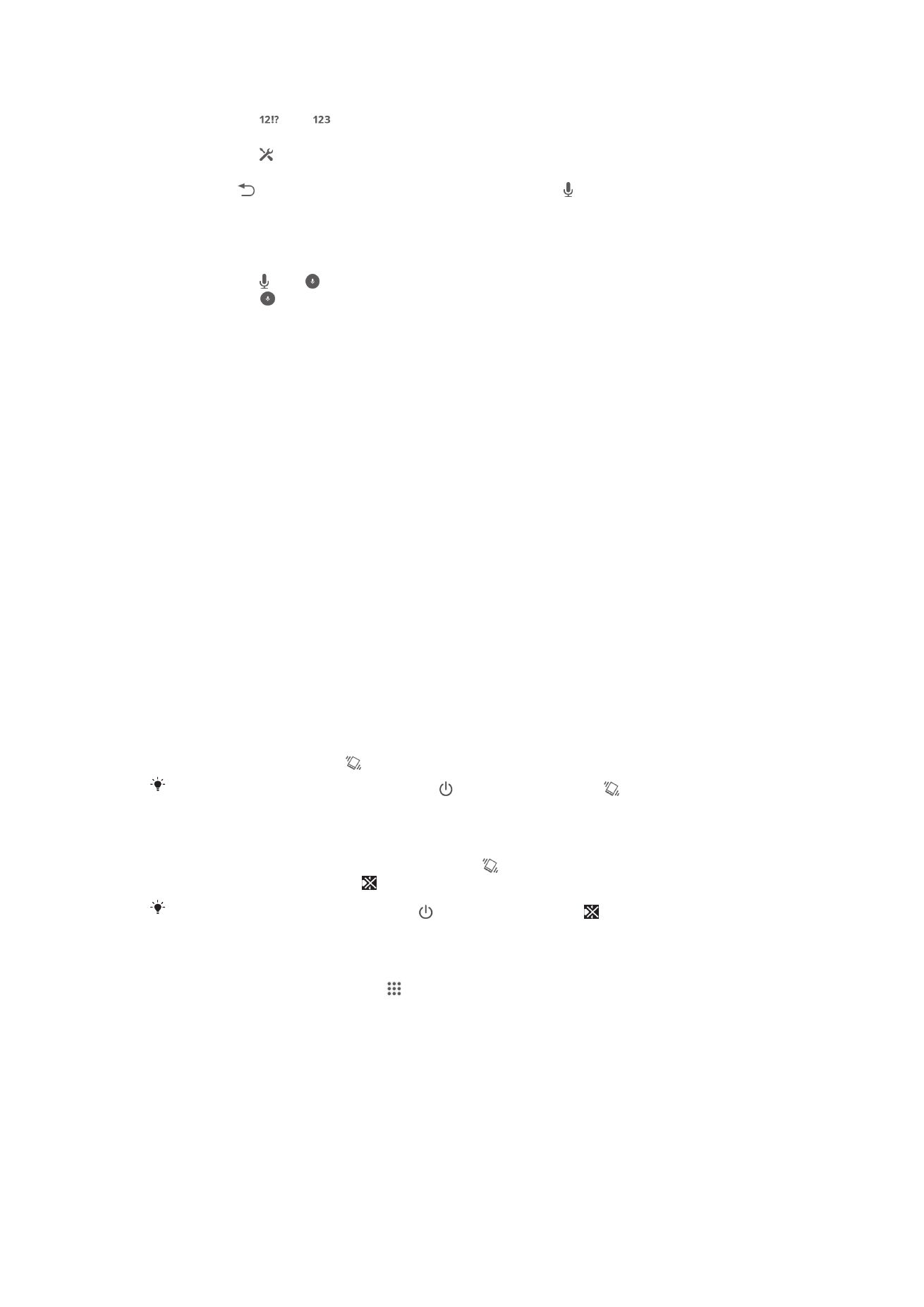
Slik tilpasser du enheten
Du kan tilpasse flere enhetsinnstillinger etter egne behov. Du kan f.eks. endre språket,
legge til personlig ringetone eller endre lysstyrken på skjermen.
Slik justerer du volumet
Du kan justere ringetonevolumet for innkommende anrop og varsler samt for musikk- og
videoavspilling.
Slik justerer du ringetonevolumet med volumtasten
•
Trykk volumtasten opp eller ned.
Slik justerer du medieavspillingsvolumet med volumtasten
•
Når du spiller av musikk eller ser på et videoklipp, trykker du volumtasten opp eller
ned.
Slik justerer du lydinnstillingene
Du kan justere flere lydinnstillinger. Du kan f.eks. innstille enheten til stillemodus, slik at
den ikke ringer når du er i et møte.
Slik stiller du enheten til vibrasjonsmodus
•
Trykk ned volumtasten til vises i statuslinjen.
Du kan trykke og hold nede pa/av-tasten og deretter ta hurtig på i menyen som åpnes,
for å stille enheten inn på vibrasjonsmodus.
Slik stiller du enheten til stillemodus
1
Hold volumtasten nede til enheten vibrerer og vises på statuslinjen.
2
Trykk på volumtasten igjen. vises på statuslinjen.
Du kan også holde nede av/på-tasten og deretter ta hurtig på i menyen som åpnes for å
stille enheten til stillemodus.
Slik angir du vibrasjons- og ringemodus for enheten
1
På Skrivebord tar du hurtig på .
2
Finn og ta hurtig på Innstillinger > Lyd.
3
Merk av i avmerkingsboksen Vibrer når det ringer.
Dato og klokkeslett
Du kan endre datoen og klokkeslettet på enheten.
29
Dette er en Internett-versjon av denne publikasjonen. © Skriv ut bare til eget bruk.
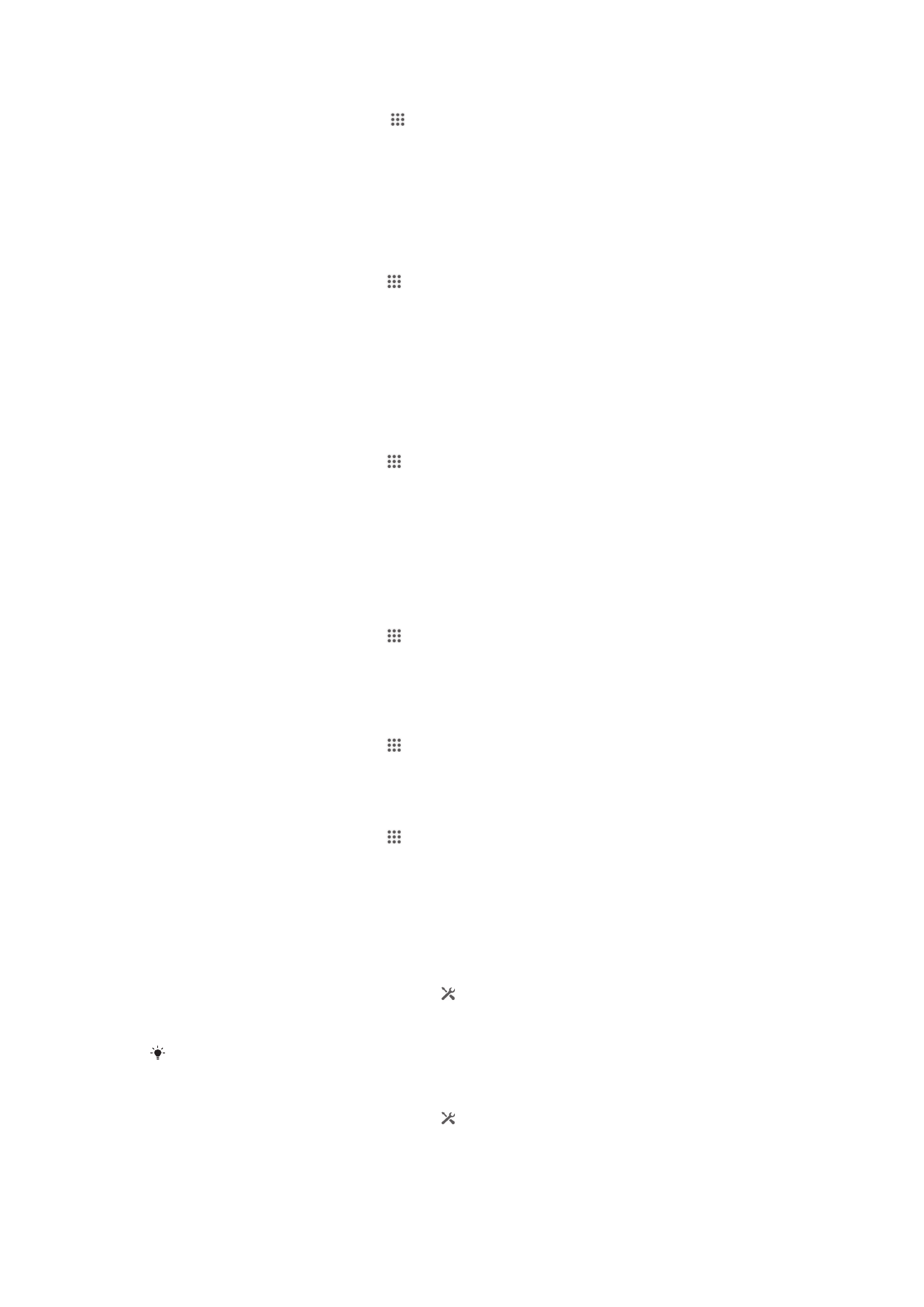
Slik angir du datoen manuelt
1
Fra Skrivebord tar du hurtig på .
2
Finn og ta hurtig på Innstillinger > Dato og tid.
3
Fjern merket for Automatisk dato og klokkeslett, hvis det er merket av for dette
valget.
4
Ta hurtig på Sett dato.
5
Juster datoen ved å bla opp og ned.
6
Ta hurtig på Ferdig.
Slik angir du klokkeslettet manuelt
1
På Skrivebord tar du hurtig på .
2
Finn og ta hurtig på Innstillinger > Dato og tid.
3
Fjern merket for Automatisk dato og klokkeslett, hvis det er merket av for dette
valget.
4
Ta hurtig på Still klokken.
5
Bla opp eller ned for å angi time og minutt.
6
Hvis det er aktuelt, blar du hurtig for å endre am til pm, eller omvendt.
7
Ta hurtig på Ferdig.
Slik angir du tidssonen
1
På Skrivebord tar du hurtig på .
2
Finn og ta hurtig på Innstillinger > Dato og tid.
3
Fjern merket for Automatisk tidssone, hvis det er merket av for dette valget.
4
Ta hurtig på Tidssone.
5
Velg et alternativ.
Innstillinger for ringetone
Slik angir du en ringetone
1
På Skrivebord tar du hurtig på .
2
Finn og ta hurtig på Innstillinger > Lyd > Ringetone.
3
Velg en ringetone.
4
Ta hurtig på Ferdig.
Slik aktiverer du tastetoner
1
På Skrivebord tar du hurtig på .
2
Finn og ta hurtig på Innstillinger > Lyd.
3
Merk av i avmerkingsboksene Tastetoner for tastatur og Berøringslyder.
Slik velger du varselslyden
1
På Skrivebord tar du hurtig på .
2
Finn og ta hurtig på Innstillinger > Lyd > Standardlyd for varsler.
3
Velg lyden som skal spilles, når det kommer meldinger.
4
Ta hurtig på Ferdig.
Skjerminnstillinger
Slik justerer du lysstyrken for skjermen
1
Dra statuslinjen nedover og ta hurtig på > Skjerm > Lysstyrke.
2
Dra glideknappen for å justere lydstyrken.
3
Ta hurtig på OK.
Reduser lysstyrken for å øke batteriytelsen.
Slik angir du skjermvibrering ved berøring
1
Dra statuslinjen nedover og ta hurtig på > Lyd.
2
Merk av for Vibrer ved berøring. Skjermen vil nå vibrere når du tar hurtig på
funksjonstaster og bestemte apper.
30
Dette er en Internett-versjon av denne publikasjonen. © Skriv ut bare til eget bruk.
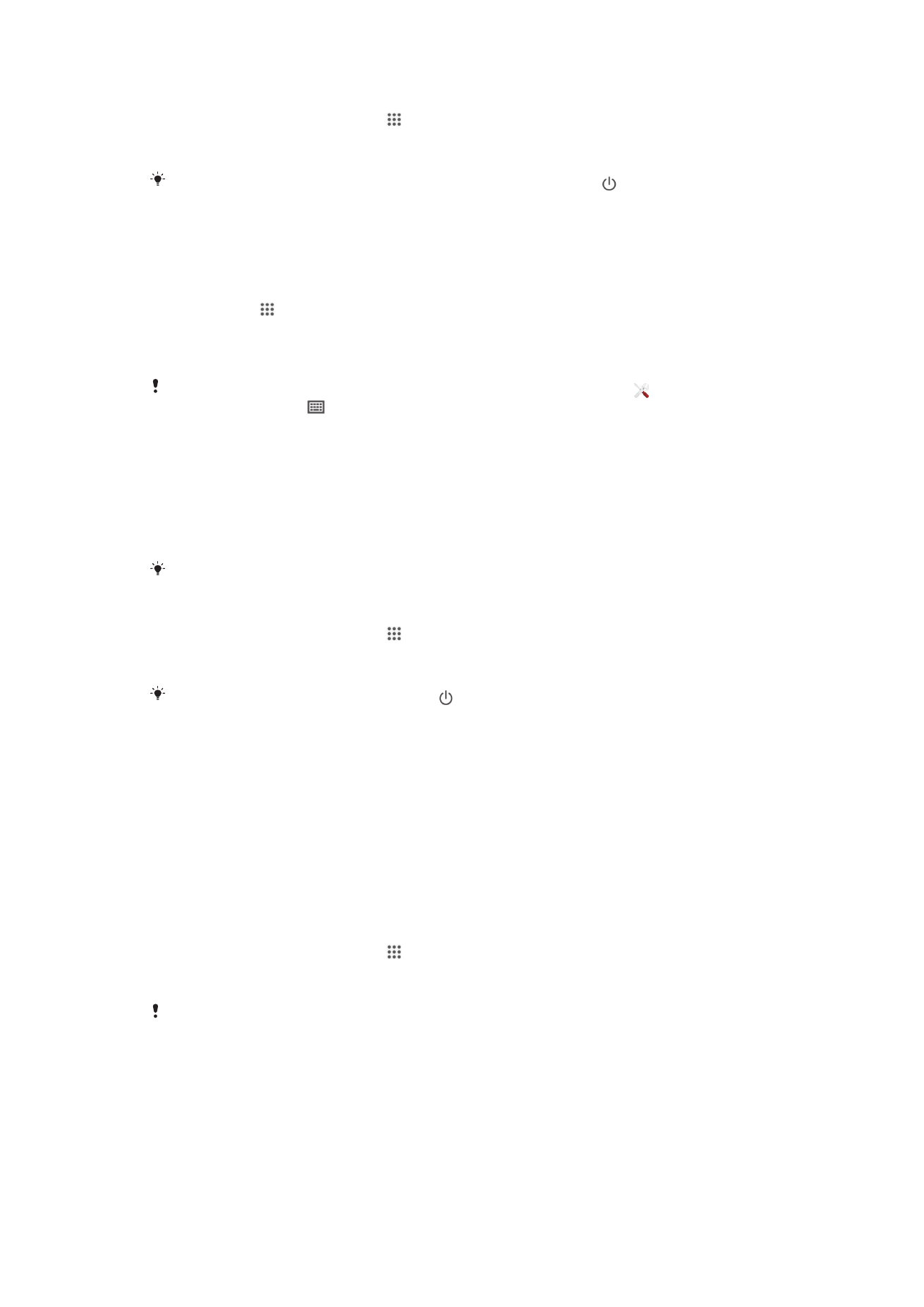
Slik justerer du inaktivitetstiden før skjermen slås av
1
På Skrivebord tar du hurtig på .
2
Finn og ta hurtig på Innstillinger > Skjerm > Hvilemodus.
3
Velg et alternativ.
Hvis du vil slå av skjermen raskt, trykker du raskt på strømknappen .
Språkinnstillinger
Det kan velge et standard språk til enheten din og endre det senere.
Slik endrer du språket
1
Ta hurtig på på Skrivebord.
2
Finn og ta hurtig på Innstillinger > Språk og inntasting > Språk.
3
Velg et alternativ.
4
Ta hurtig på OK.
Hvis du velger feil språk og ikke kan lese menyteksten, fin og ta hurtig på . Velg deretter
teksten ved siden av
, og velg den første oppføringen i menyen som åpnes. Velg språket du
ønsker å bruke.
Flymodus
I flymodus slås nettet og radiosendere/-mottakere av for ikke å forstyrre sensitivt utstyr.
Du kan imidlertid fortsatt spille spill, høre på musikk, se videoer og annet innhold, så
lenge dette innholdet er lagret i minnekortet eller det interne minnet. Du kan også bli
varslet gjennom alarmer, hvis denne funksjonen er aktivert.
Bruk av flymodus reduserer batteriforbruket.
Slik slår du på flymodus
1
På Skrivebord tar du hurtig på .
2
Finn og ta hurtig på Innstillinger > Mer ....
3
Merk av i avmerkingsboksen Flymodus.
Du kan trykke og hold nede av/på-tasten og deretter ta hurtig på
Flymodus i menyen som
åpnes.